InDesign给文本框加栏的教程
时间:2024-04-03 13:34:24作者:极光下载站人气:171
indesign是一款专业的桌面排版软件,它拥有着强大且实用的功能,其中的排多页文档功能,可以让用户进行大批量画册或书籍的排版,让其达到风格统一的效果,总之InDesign软件成为了排版设计师们的必备工具,当用户在使用InDesign软件时,会在页面上添加文本框,用户想给文本框加栏,却不知道怎么来操作实现,其实这个问题是很好解决的,用户需要打开文本框选项窗口,接着在常规选项卡中找到栏数选项,然后按需设置栏数并按下确定按钮即可,详细的操作过程是怎样的呢,接下来就让小编来向大家分享一下InDesign给文本框加栏的方法教程吧,希望用户能够从中获取到有用的经验。
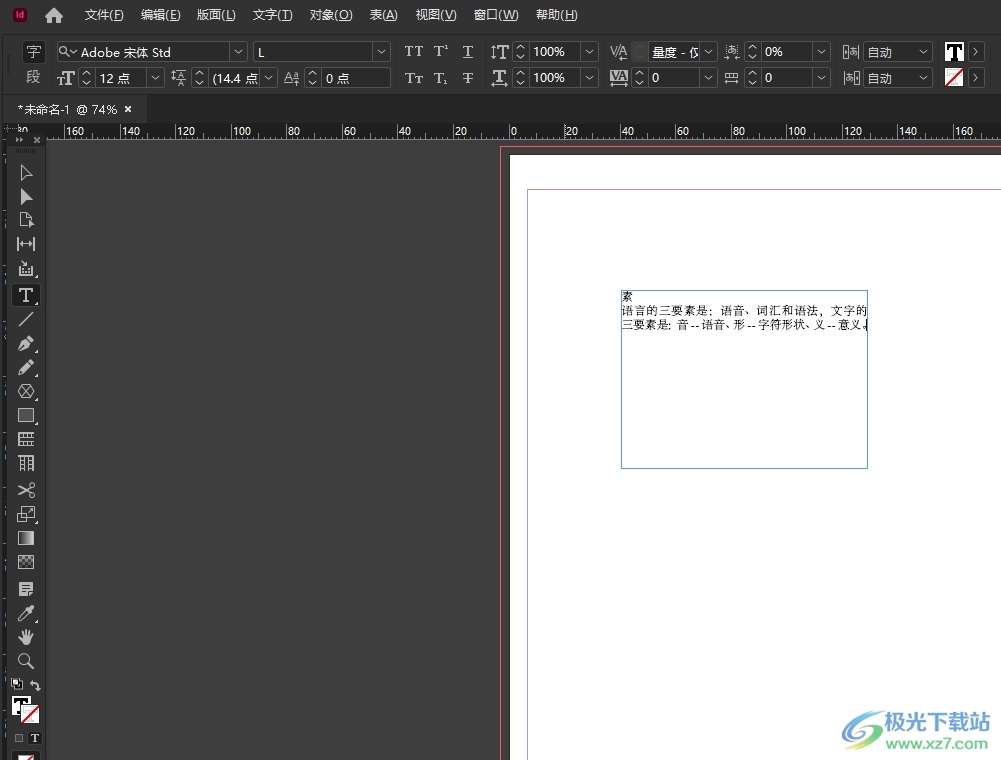
方法步骤
1.用户在电脑上打开InDesign软件,并来到编辑页面上,在工具栏中点击文本工具,绘制出文本框并输入文字
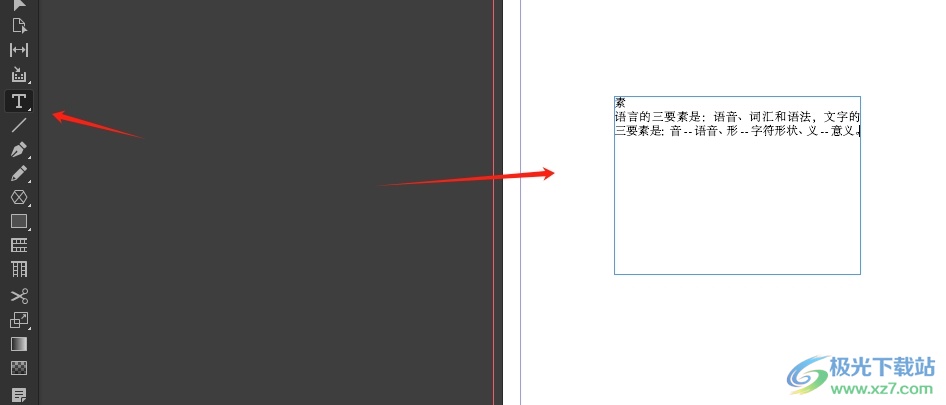
2.接着用户用鼠标右键点击文本框,在弹出来的右键菜单中,用户选择其中的文本框架选项功能
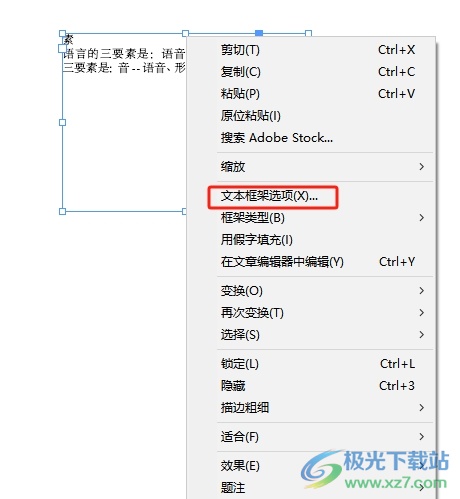
3.在打开的文本框架选项窗口中,用户将左侧的选项卡切换到常规选项卡上,然后找到栏数选项
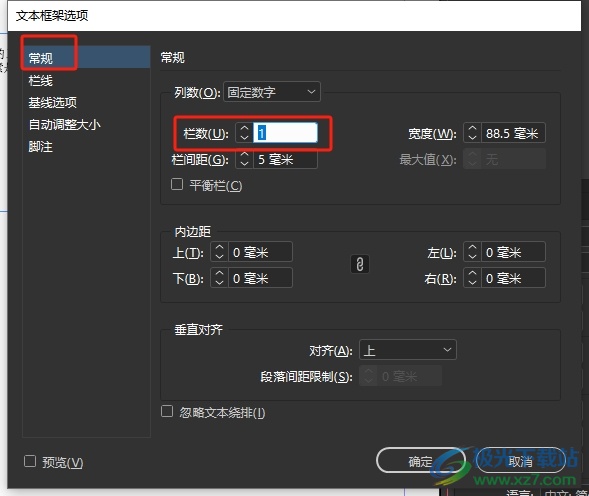
4.这时用户根据需求对栏数进行调整,并按下右下角的确定按钮
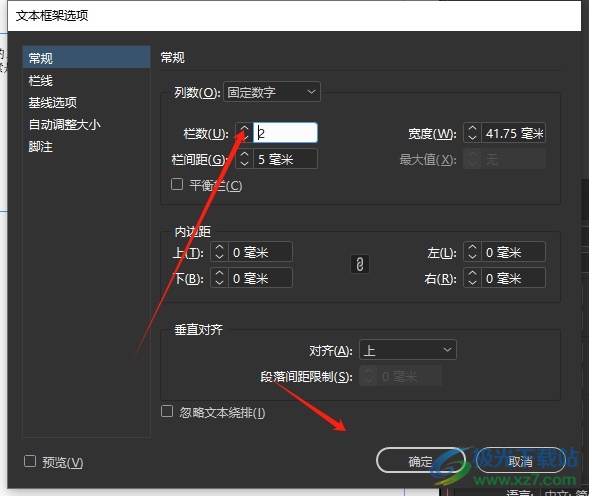
5.此时回到编辑页面上,用户就会发现文本框成功加栏了,效果如图所示
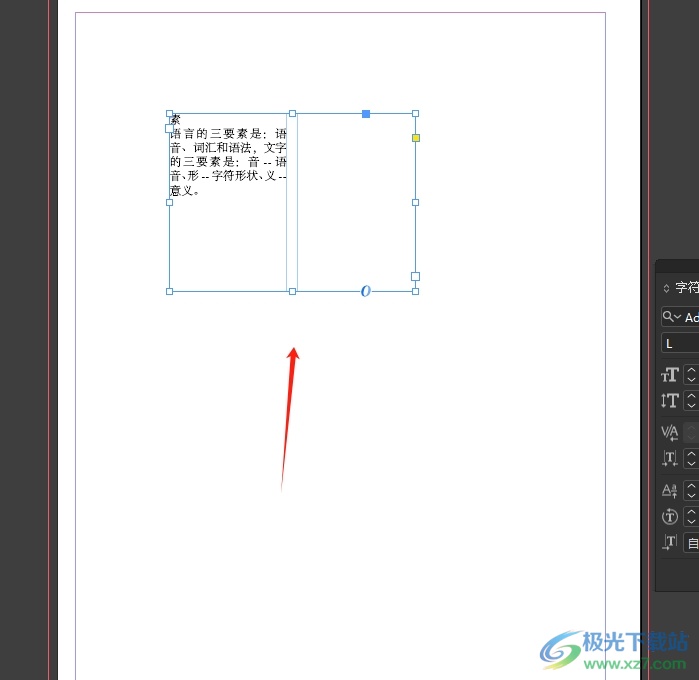
以上就是小编对用户提出问题整理出来的方法步骤,用户从中知道了大致的操作过程为点击文本框选项-常规-设置栏数-确定这几步,方法简单易懂,因此有需要的用户可以跟着小编的教程操作试试看,用户只需简单操作几个步骤即可完成设置。

大小:1.18 GB版本:v18.2.1.455 环境:WinXP, Win7, Win8, Win10, WinAll
- 进入下载
相关推荐
相关下载
热门阅览
- 1百度网盘分享密码暴力破解方法,怎么破解百度网盘加密链接
- 2keyshot6破解安装步骤-keyshot6破解安装教程
- 3apktool手机版使用教程-apktool使用方法
- 4mac版steam怎么设置中文 steam mac版设置中文教程
- 5抖音推荐怎么设置页面?抖音推荐界面重新设置教程
- 6电脑怎么开启VT 如何开启VT的详细教程!
- 7掌上英雄联盟怎么注销账号?掌上英雄联盟怎么退出登录
- 8rar文件怎么打开?如何打开rar格式文件
- 9掌上wegame怎么查别人战绩?掌上wegame怎么看别人英雄联盟战绩
- 10qq邮箱格式怎么写?qq邮箱格式是什么样的以及注册英文邮箱的方法
- 11怎么安装会声会影x7?会声会影x7安装教程
- 12Word文档中轻松实现两行对齐?word文档两行文字怎么对齐?
网友评论